क्या आप अपनी वेबसाइट पर बुकिंग और नियुक्तियों का प्रबंधन करने के लिए वर्डप्रेस बुकिंग plugin अपने Google कैलेंडर के साथ स्वचालित रूप से सिंक्रनाइज़ करने के लिए plugin का उपयोग करके ली गई सभी बुकिंग और नियुक्तियों को सिंक्रनाइज़ करना चाहते हैं
यदि हां, तो आप सही जगह पर आये हैं!
यहां हमने वर्डप्रेस बुकली pluginके साथ Google कैलेंडर एकीकरण स्थापित करने के तरीके के बारे में आपको जो कुछ जानने की आवश्यकता है, उस पर एक व्यापक गहन ट्यूटोरियल तैयार किया है।
अस्वीकरण : आपको प्रीमियम बुकली प्रो plugin न कि मुफ्त बुकली plugin । नि:शुल्क संस्करण, हालांकि केवल एक बुनियादी बुकिंग प्रणाली स्थापित करने के लिए बढ़िया है, लेकिन इसमें Google एकीकरण के लिए समर्थन जैसी कई उन्नत गुणवत्ता-जीवन सुविधाओं का अभाव है।
तो बिना किसी देरी के, आइए शुरू करें:
सामग्री की तालिका
- विभिन्न Google कैलेंडर सिंक विधियाँ बुकली पर उपलब्ध हैं
- वन-वे सिंक
- केवल दो-तरफा फ्रंट-एंड
- दोतरफा सिंक
- अपनी Google क्लाइंट आईडी और क्लाइंट रहस्य ढूंढें
- Google कैलेंडर को बुकली कैलेंडर से कनेक्ट करें
- Google कैलेंडर के साथ टू-वे सिंक कैसे सेट करें
- Google कैलेंडर को Bookly के साथ मैन्युअल रूप से कैसे सिंक करें
- ऊपर लपेटकर
विभिन्न Google कैलेंडर सिंक विधियाँ बुकली पर उपलब्ध हैं
बुकली प्रो वर्डप्रेस plugin आपको तीन Google कैलेंडर सिंक्रनाइज़ेशन विधियों के साथ प्रस्तुत करता है - एक-तरफ़ा सिंक, केवल दो-तरफ़ा फ्रंट-एंड, और उचित दो-तरफ़ा सिंक।
यहां देखें कि ये विधियां क्या करती हैं:
वन-वे सिंक
यदि आप इस सिंक्रोनाइज़ेशन विधि को चुनते हैं तो plugin स्वचालित रूप से कस्टम फ़ील्ड और बुकली कैलेंडर पर किए गए किसी भी अन्य बदलाव सहित सभी नई नियुक्तियों को सीधे कनेक्टेड Google कैलेंडर पर भेज देगा, लेकिन इसके विपरीत नहीं।
यह तब उपयोगी होता है जब आप चाहते हैं कि आपका Google कैलेंडर आपके बुकली कैलेंडर के साथ अपडेट रहे, लेकिन आपको अपने बुकली कैलेंडर को प्रभावित किए बिना अपने Google कैलेंडर में स्वतंत्र रूप से समायोजन करने की भी आवश्यकता है।
केवल दो-तरफा फ्रंट-एंड
इस सिंक्रोनाइज़ेशन विधि के साथ plugin स्वचालित रूप से कनेक्टेड Google कैलेंडर से ईवेंट डेटा लाएगा और फिर अपॉइंटमेंट लेने के "सिलेक्ट टाइम स्लॉट" चरण के दौरान Booking Calendar से संबंधित टाइम स्लॉट को हटा देगा।
इस प्रकार, इस विकल्प को सक्षम करके, आप निश्चिंत हो सकते हैं कि आपकी कोई भी बुकली नियुक्तियाँ आपके Google कैलेंडर ईवेंट के साथ प्रतिस्पर्धा नहीं करती हैं।
ऐसा कहा जा रहा है कि, ध्यान दें कि यह विधि Google कैलेंडर ईवेंट को बुकली कैलेंडर पर कॉपी या प्रदर्शित नहीं करेगी। ऐसा करने के लिए, आपको अगली सिंक विधि की आवश्यकता है।
ध्यान दें : आपके Google कैलेंडर और बुकली कैलेंडर के बीच नियुक्तियों को सिंक करने में कुछ समय लगता है। इस प्रकार, यह विकल्प "सेलेक्ट टाइम स्लॉट" चरण के लिए लोडिंग समय बढ़ा देगा। इस समस्या के समाधान के लिए, इस विकल्प से संबंधित लाए गए ईवेंट की संख्या सीमित करें।
दोतरफा सिंक
यह एक उचित 2-तरफा सिंक्रनाइज़ेशन विधि है जहां बुकली कैलेंडर में बनाई और अपडेट की गई सभी बुकिंग स्वचालित रूप से कनेक्टेड Google कैलेंडर पर प्रतिबिंबित होती है और इसके विपरीत।
हालाँकि, यह सुविधा डिफ़ॉल्ट बुकली प्रो plugin । इसके लिए, आपको अतिरिक्त ऐडऑन की आवश्यकता है - बुकली के लिए उन्नत Google कैलेंडर । और इतना ही नहीं - इस सेटिंग को सक्षम करने से पहले आपको Google कैलेंडर को पूर्व-कॉन्फ़िगर करने की भी आवश्यकता होगी।
हमारे पास बाद के अनुभाग में टू-वे सिंक कैसे सेट अप करें, इस पर एक विस्तृत अनुभाग है।
अपनी Google क्लाइंट आईडी और क्लाइंट रहस्य ढूंढें
बुकली कैलेंडर को अपने Google कैलेंडर के साथ एकीकृत करने के लिए बुकली plugin आपको अपनी Google क्लाइंट आईडी और क्लाइंट सीक्रेट दर्ज करना होगा।
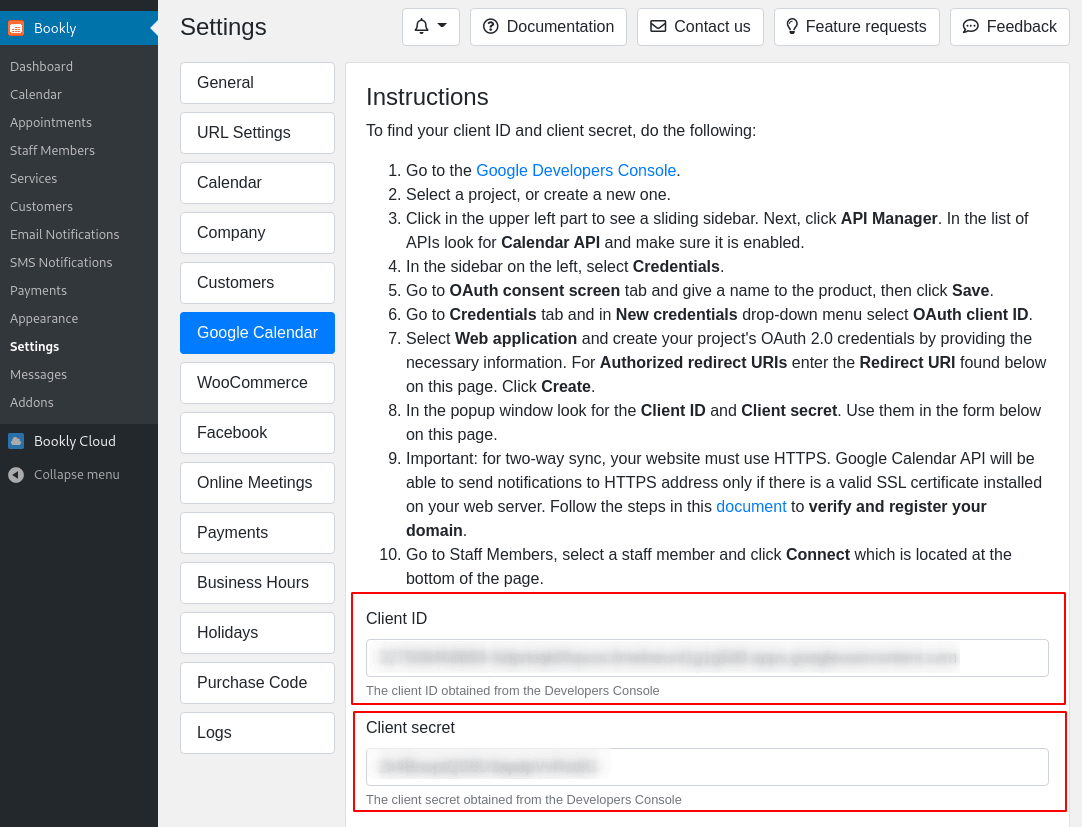
Google डेवलपर कंसोल पर हेड करना होगा और अपने खाते के साथ लॉग इन करना होगा। एक बार, या तो किसी मौजूदा प्रोजेक्ट का चयन करें या एक नई परियोजना बनाएं।
यदि आप पहली बार Google डेवलपर कंसोल का उपयोग कर रहे हैं, तो आपको प्रोजेक्ट बनाने का एक विकल्प दिखाई देगा जैसा कि नीचे दी गई छवि में दिखाया गया है।
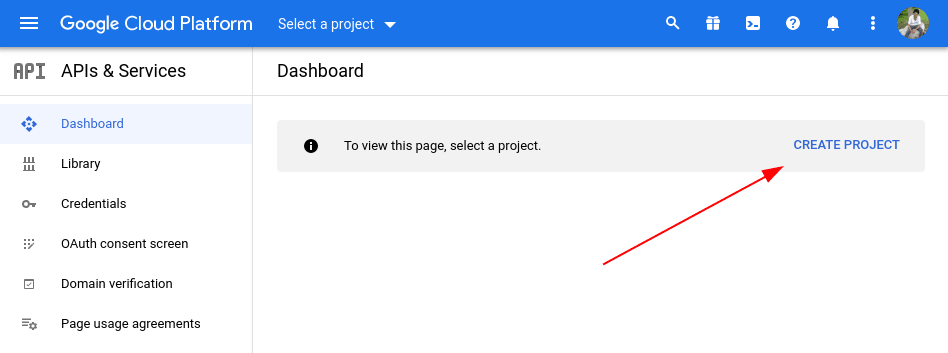
इसे क्लिक करें और यह आपसे प्रोजेक्ट के लिए "प्रोजेक्ट नाम" और "मूल संगठन या फ़ोल्डर" दर्ज करने के लिए कहेगा। एक बार हो जाने पर, "बनाएँ" पर क्लिक करें और आपका नया प्रोजेक्ट बन जाएगा।
फिर आपको निम्नलिखित स्क्रीन पर निर्देशित किया जाएगा:
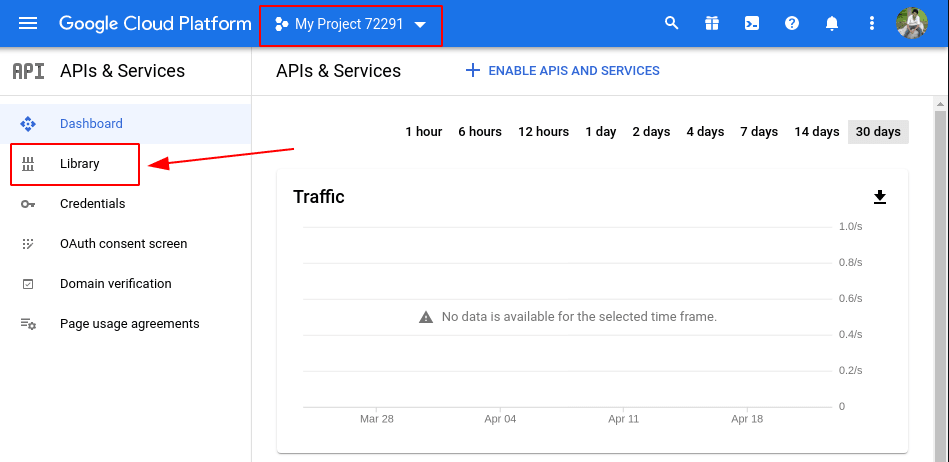
इसके बाद, आपको यह सुनिश्चित करना होगा कि Google कैलेंडर API सक्षम है। ऐसा करने के लिए, छवि में बताए अनुसार लाइब्रेरी अनुभाग पर जाएँ। अब खोज बॉक्स में "कैलेंडर" टाइप करें जैसा कि छवि में दिखाया गया है और छवि में हाइलाइट किए गए अनुसार Google कैलेंडर एपीआई पर क्लिक करें।
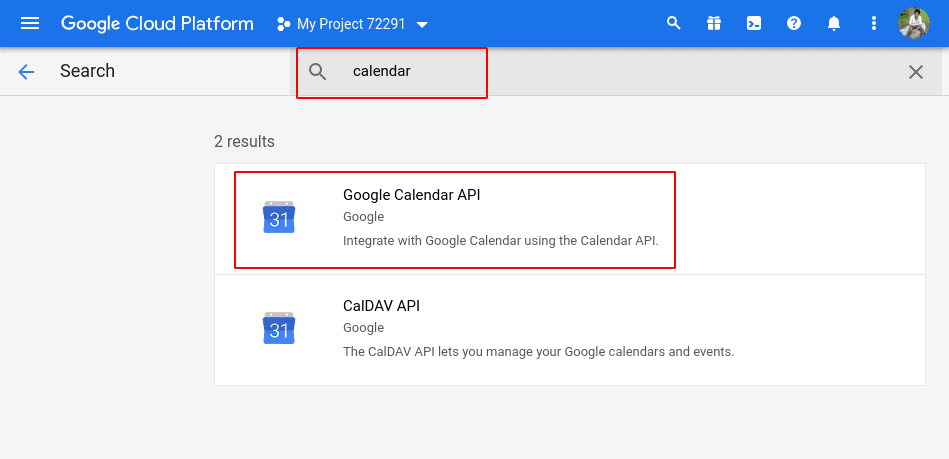
यह आपको निम्न स्क्रीन पर ले जाएगा जहां आपको "सक्षम करें" बटन पर क्लिक करना होगा और बस इतना ही।
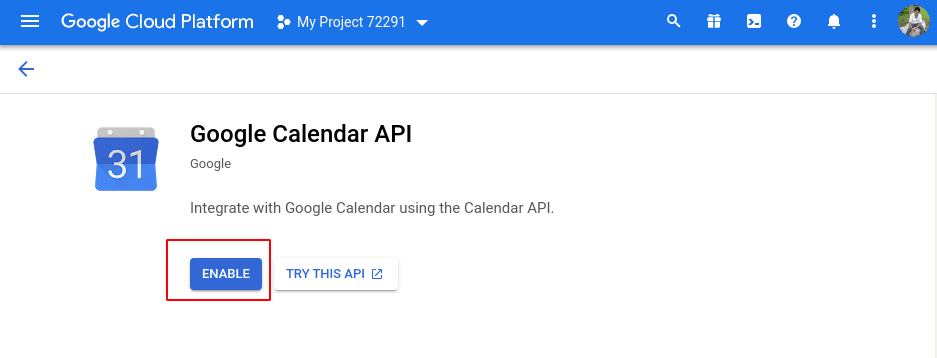
API और सेवा पर वापस जाएँ और अब "OAuth सहमति स्क्रीन" पर जाएँ।
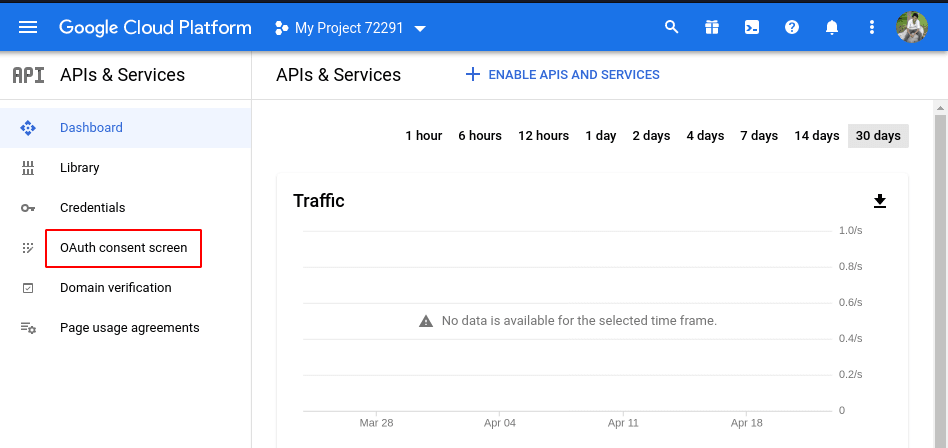
निम्न स्क्रीन आपको अपना लक्षित उपयोगकर्ता चुनने के लिए संकेत देगी।
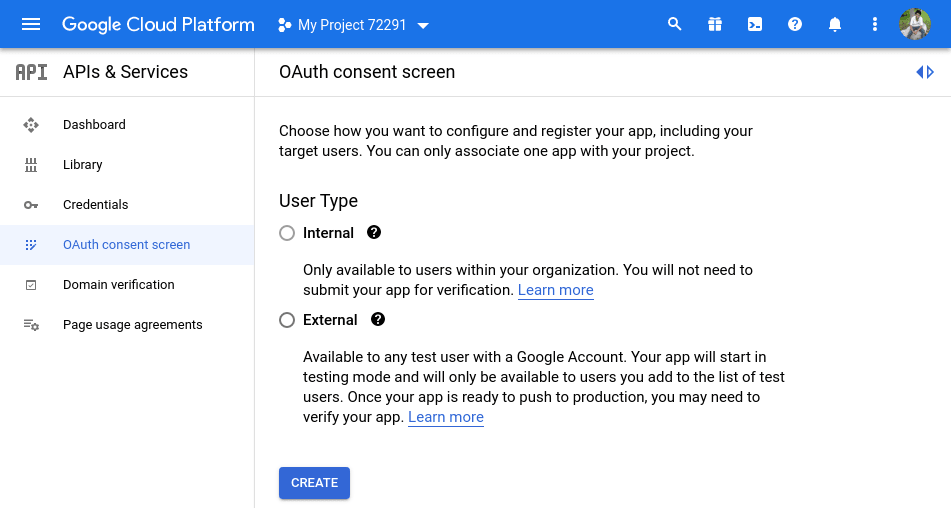
दो विकल्प हैं:
- आंतरिक : आपके संगठन के उपयोगकर्ताओं के लिए उपलब्ध। वर्कस्पेस वाले उपयोगकर्ताओं के लिए उपलब्ध है ।)
- बाहरी : Google खाते वाले किसी भी उपयोगकर्ता के लिए उपलब्ध।
इस प्रोजेक्ट के लिए, हमारा लक्षित उपयोगकर्ता प्रकार आंतरिक (यदि आपके पास वर्कस्पेस खाता नहीं है तो आप बाहरी भी चुन सकते हैं)। उसे चुनने के बाद CREATE । यह आपको निम्नलिखित स्क्रीन पर ले जाएगा:
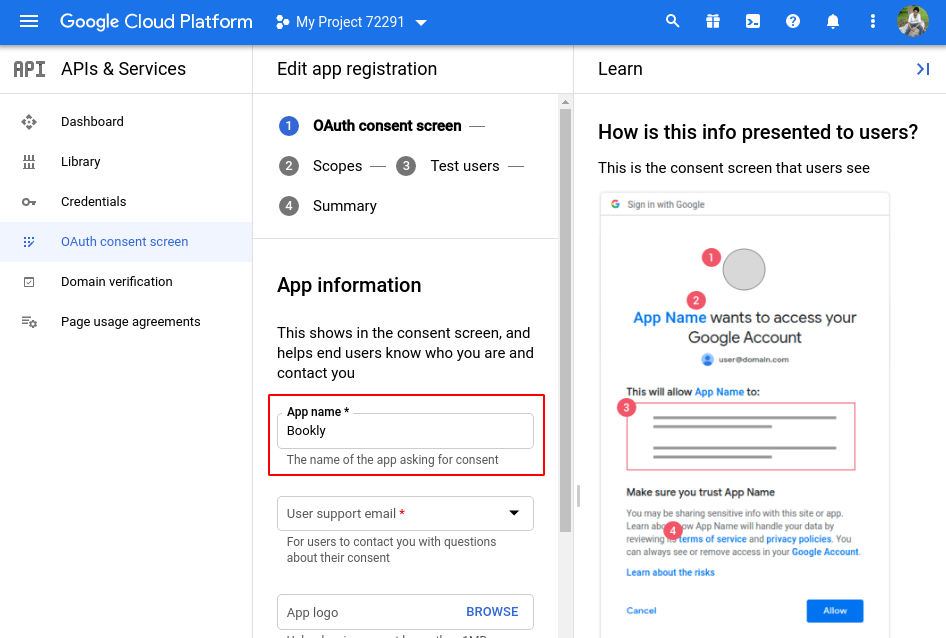
ऐप नाम फ़ील्ड, ईमेल भरें +डोमेन जोड़ें बटन पर क्लिक करके एक अधिकृत डोमेन जोड़ें एक बार हो जाने पर, पृष्ठ के नीचे सहेजें और जारी रखें पर
अब इसे हटाकर, बाएं हाथ के साइडबार का उपयोग करें और क्रेडेंशियल अनुभाग पर जाएं।
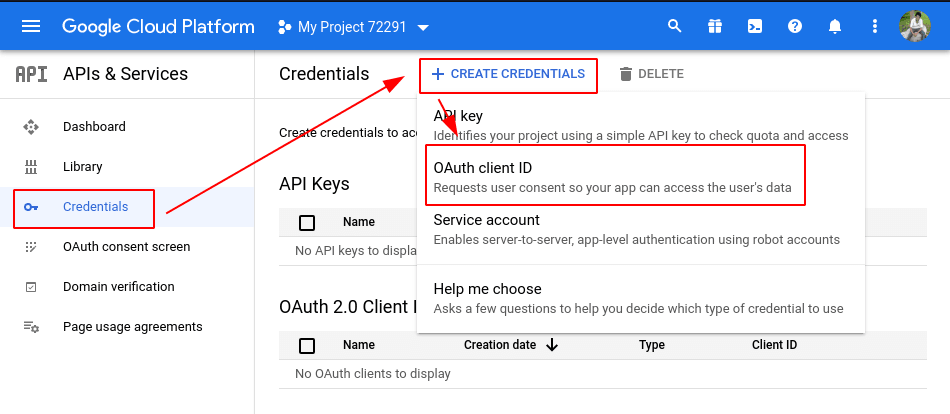
यहां से, छवि में दिखाए अनुसार + क्रेडेंशियल बनाएं OAuth क्लाइंट आईडी ।
निम्नलिखित स्क्रीन में, आपको ड्रॉप-डाउन मेनू से एक एप्लिकेशन प्रकार का चयन करना होगा।
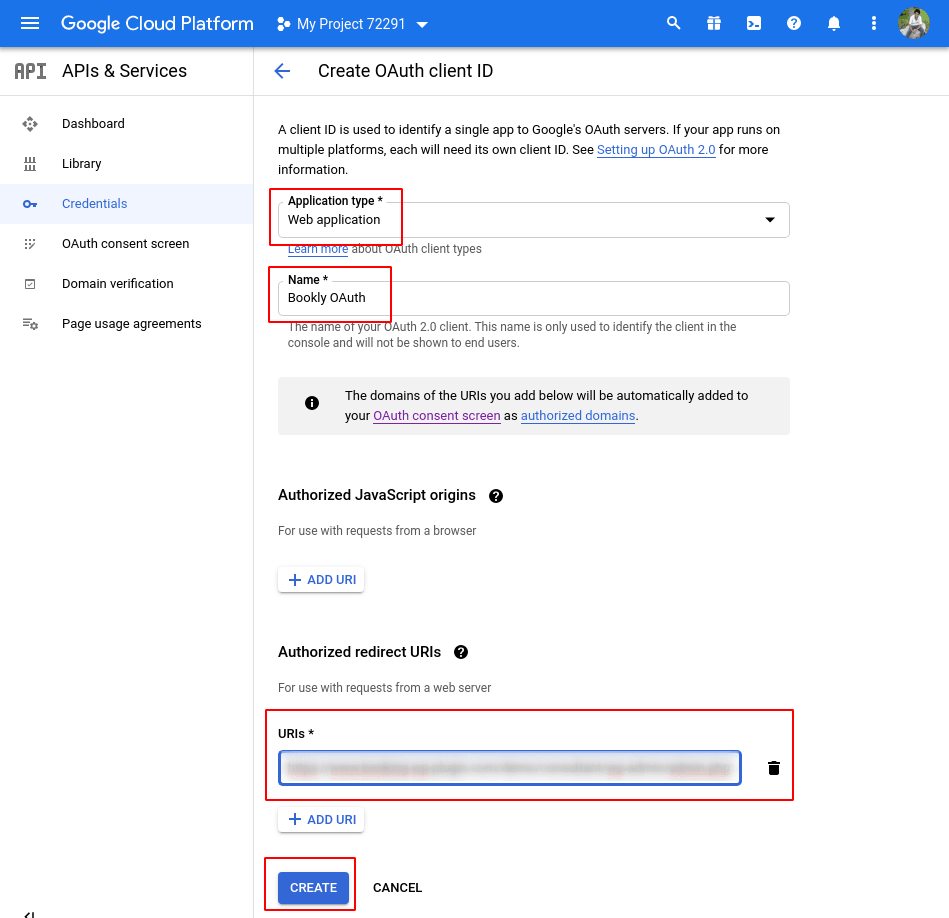
"वेब एप्लिकेशन" चुनें और फिर OAuth क्लाइंट के लिए एक नाम टाइप करें। और अंत में, नीचे स्क्रॉल करें और एक अधिकृत रीडायरेक्ट यूआरआई जोड़ें।
यह आपकी वर्डप्रेस वेबसाइट पर बुकली > सेटिंग्स > गूगल कैलेंडर अनुभाग के अंदर प्रदान किया गया रीडायरेक्ट यूआरआई होना चाहिए।
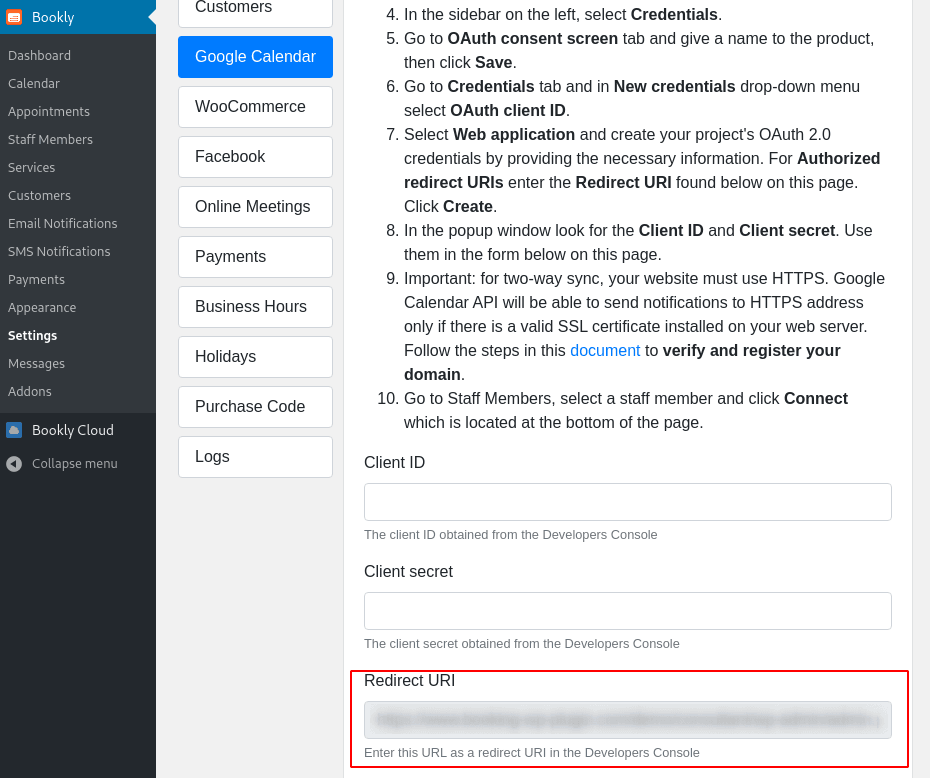
अधिकृत रीडायरेक्ट यूआरआई अनुभाग में बुकली रीडायरेक्ट यूआरआई दर्ज करने के बाद, क्रिएट पर क्लिक करें और एक पॉप-अप विंडो आपकी क्लाइंट आईडी और क्लाइंट सीक्रेट ।
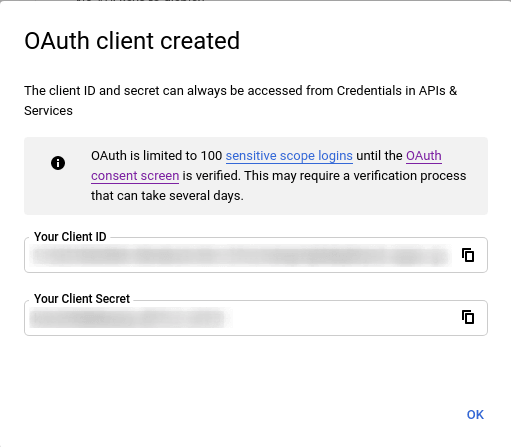
और बस, आपने सफलतापूर्वक Google क्लाइंट आईडी और क्लाइंट सीक्रेट बना लिया है। आइए अब अपनी वर्डप्रेस वेबसाइट पर वापस जाएं और Google कैलेंडर को अपने बुकली कैलेंडर के साथ एकीकृत करें।
ध्यान दें : Google कैलेंडर में बनाए गए "पूरे दिन" ईवेंट डिफ़ॉल्ट रूप से "निःशुल्क" पर सेट होते हैं। जैसे, यदि आप चाहते हैं कि वह दिन बुकली कैलेंडर पर अनुपलब्ध रहे, तो स्थिति को "व्यस्त" में बदलना याद रखें। अन्यथा, बुकली कैलेंडर नियुक्तियों के लिए उपलब्ध दिन दिखाएगा।
Google कैलेंडर को बुकली कैलेंडर से कनेक्ट करें
बुकली > सेटिंग्स > Google कैलेंडर पर जाएं । वहां पहुंचने पर, नीचे स्क्रॉल करें, और उसके निर्दिष्ट फ़ील्ड में क्लाइंट आईडी और सीक्रेट दर्ज करें।
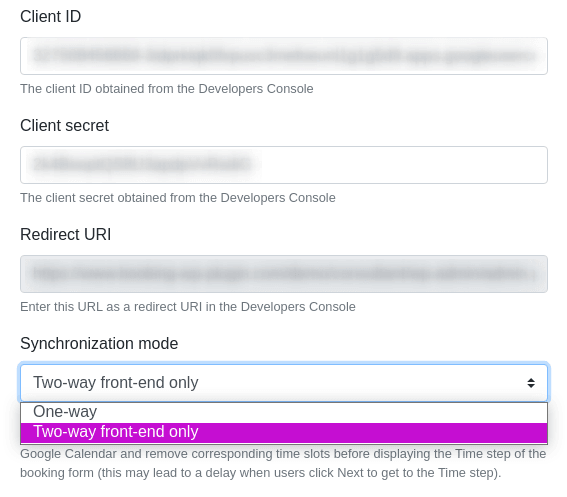
एक बार हो जाने पर, पसंदीदा सिंक्रोनाइज़ेशन मोड का चयन करें।
जैसा कि आप ऊपर की छवि से देख सकते हैं, चुनने के लिए केवल दो विकल्प हैं - "वन-वे" और "टू-वे फ्रंट-एंड ओनली"। उचित "टू-वे" सिंक को सक्षम करना थोड़ा मुश्किल है और इसलिए हमने बाद के अनुभाग में इस पर विशेष रूप से चर्चा की है।
यदि आपको "टू-वे" सिंक की आवश्यकता नहीं है, तो दो उपलब्ध सिंक्रोनाइज़ेशन विधियों में से एक का चयन करें और नीचे स्क्रॉल करें।
अगले अनुभाग में आपको "घटना शीर्षक के लिए टेम्पलेट" और "घटना विवरण के लिए टेम्पलेट" अनुभाग मिलेंगे।
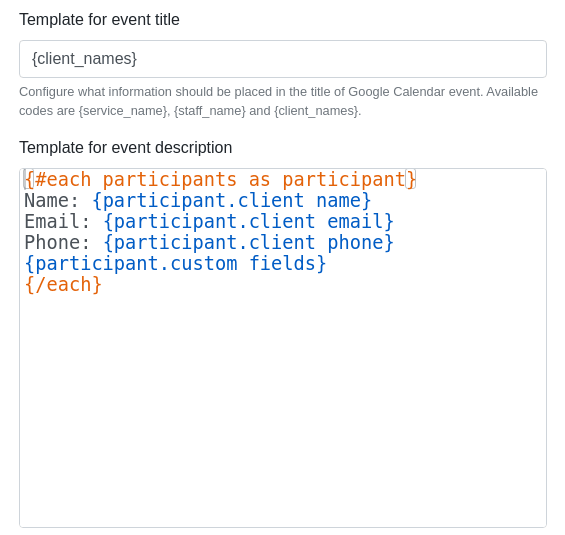
ये विकल्प आपको बुकली कैलेंडर से समन्वयित Google कैलेंडर ईवेंट के लिए ईवेंट शीर्षक और ईवेंट विवरण के रूप में दिखाई देने वाली चीज़ों को कॉन्फ़िगर करने देंगे।
यहां एक गहन मार्गदर्शिका दी गई है जो आपको दिखाती है कि Google कैलेंडर प्रविष्टियों को अनुकूलित करने के लिए कौन से कोड का उपयोग करना है ।
एक बार यह हो जाने पर सेव बटन दबाएं और Google कैलेंडर आपके बुकली कैलेंडर के साथ एकीकृत हो जाएगा। अब बस आपके Google कैलेंडर से जुड़ना बाकी है।
ऐसा करने के लिए, बाएं साइडबार से अपने बुकली > स्टाफ मेंबर्स पर जाएं। यहां से, एक स्टाफ सदस्य चुनें जिसकी नियुक्तियों को आप Google कैलेंडर के साथ सिंक करना चाहते हैं और संपादन बटन पर क्लिक करें।
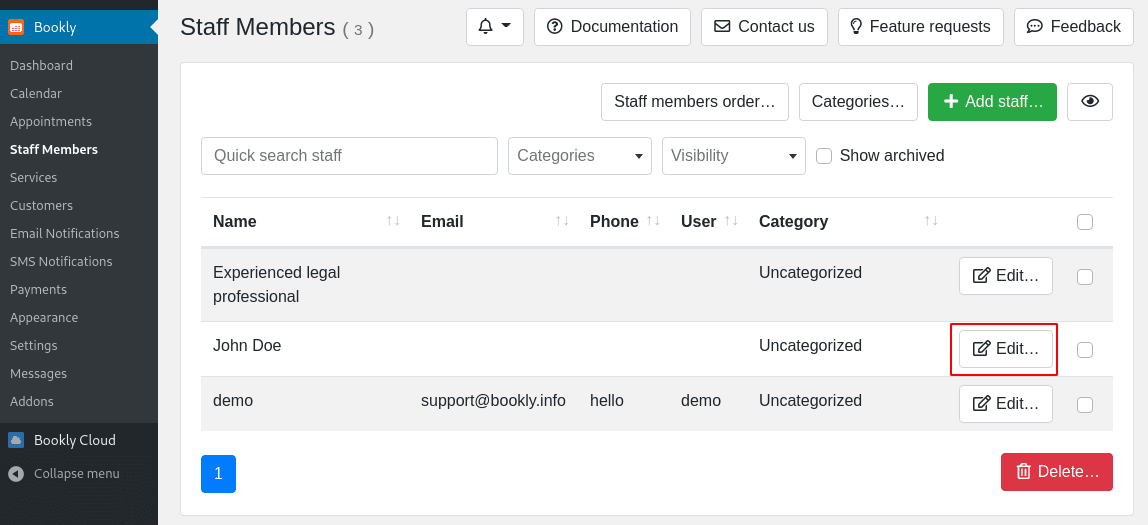
यह एक पॉप-अप विंडो लाएगा। यहां से, उन्नत टैब पर जाएं और स्टाफ सदस्य नियुक्तियों को Google कैलेंडर के साथ सिंक्रनाइज़ करने के लिए Google कैलेंडर एकीकरण के अंतर्गत कनेक्ट
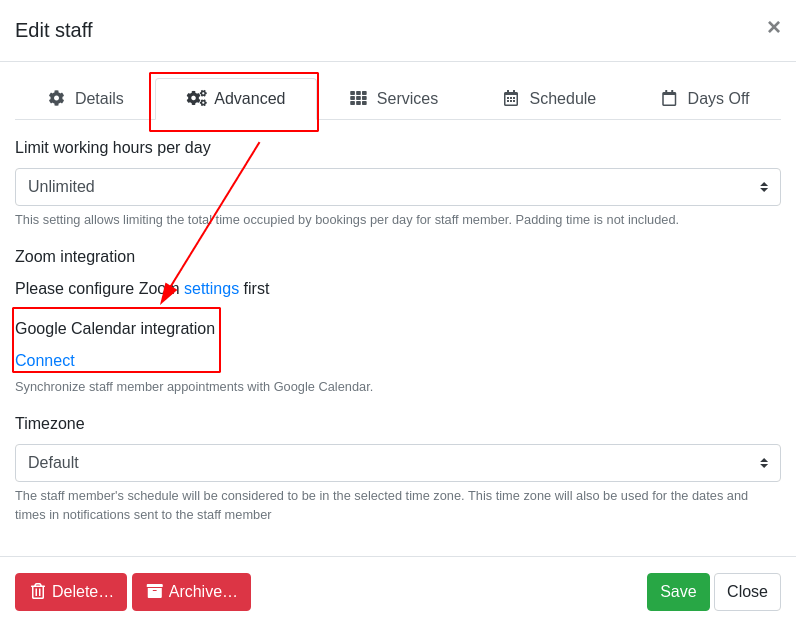
और बस इतना ही! अब आप जानते हैं कि अपने बुकली कैलेंडर को अपने Google कैलेंडर से कैसे कनेक्ट करें और नियुक्तियों को सिंक्रनाइज़ करें। एकमात्र समस्या यह है कि आपको अपने सभी स्टाफ सदस्यों की नियुक्तियों को एक-एक करके मैन्युअल रूप से Google कैलेंडर से कनेक्ट करना होगा।
अब यह तय हो जाने के बाद, आइए बात करते हैं कि बुकली और गूगल कैलेंडर के साथ टू-वे सिंक कैसे सेट किया जाए।
Google कैलेंडर के साथ टू-वे सिंक कैसे सेट करें
"वन-वे" सिंक और "टू-वे फ्रंट-एंड ओनली" सिंक विकल्प सीधे बुकली प्रो वर्डप्रेस pluginके साथ उपलब्ध हैं, और हमने अभी कवर किया है कि आप उन सुविधाओं को कैसे सेट अप और उपयोग कर सकते हैं।
अब, यदि आप बुकली और Google कैलेंडर के बीच "टू-वे" सिंक्रोनाइज़ेशन सेट करना चाहते हैं तो आपको प्रीमियम बुकली एडवांस्ड Google कैलेंडर ऐड-ऑन की आवश्यकता होगी।
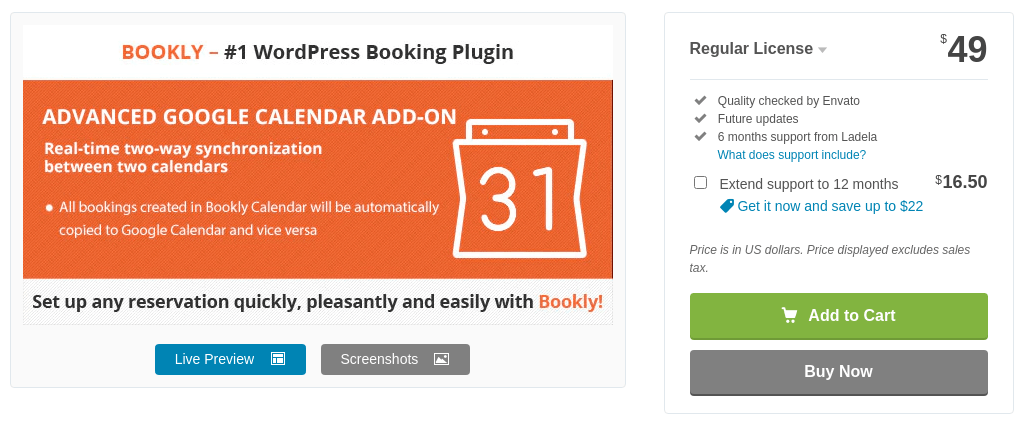
नोट : बुकली प्रो plugin के लिए एक ऐड-ऑन है । जैसे, आपको अपने वर्डप्रेस पर बुकली प्रो plugin इंस्टॉल करना होगा और फिर उसके ऊपर इस ऐड-ऑन को इंस्टॉल करना होगा।
अब, ऐड-ऑन इंस्टॉल होने के साथ, आपको बुकली > सेटिंग्स > Google कैलेंडर , जो पहले नहीं था।
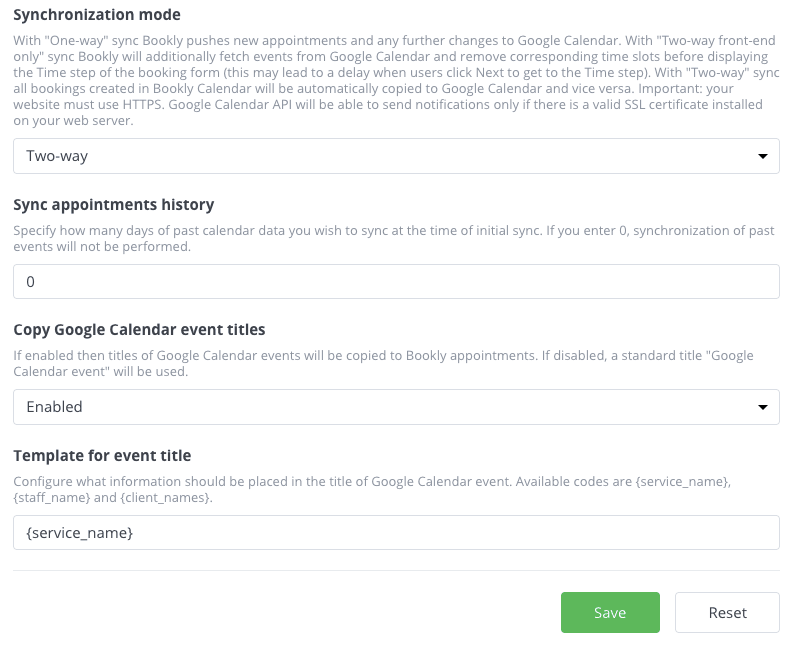
इसके अलावा, इसके ठीक नीचे आपके पास "सिंक अपॉइंटमेंट हिस्ट्री" फ़ील्ड है जहां आप पिछले कैलेंडर डेटा के दिनों की संख्या निर्दिष्ट कर सकते हैं जिसे आप दो कैलेंडर के बीच सिंक करना चाहते हैं।
डिफ़ॉल्ट मान - "0" के लिए, कोई भी पिछली घटनाएँ सिंक्रनाइज़ नहीं की जाएंगी।
अब, जैसा कहा जा रहा है, दो-तरफा सिंक सक्षम करना विकल्प का चयन करने और "सहेजें" बटन दबाने जितना आसान नहीं होगा।
यह सुनिश्चित करने के लिए कि सभी कैलेंडर घटनाओं को कुशलता से सिंक्रनाइज़ किया जाता है, यह सलाह दी जाती है कि आप आधिकारिक Google कैलेंडर एपीआई सिंक गाइड का पालन करते हैं।
साथ ही, काम करने के लिए दो-तरफ़ा कैलेंडर सिंक प्राप्त करने से पहले आपको अपने डोमेन को Google खोज कंसोल पर सत्यापित और पंजीकृत करना होगा।
अपनी साइट के स्वामित्व को सत्यापित करने के तरीके पर Google की आधिकारिक मार्गदर्शिका यहां दी गई है ।
एक बार जब आपकी साइट का डोमेन नाम सत्यापित हो जाता है, तो आपको इसे अपने प्रोजेक्ट के लिए एक अनुमत डोमेन के रूप में पंजीकृत करना होगा - वह प्रोजेक्ट जिसकी क्लाइंट आईडी और क्लाइंट सीक्रेट आपके बुकली pluginसे जुड़े हैं।
एपीआई कंसोल में डोमेन सत्यापन पर जाएं अब बस फॉर्म भरें, और फिर से "डोमेन जोड़ें" बटन पर क्लिक करें।
बशर्ते कि आपका डोमेन अपनी सत्यापन प्रक्रिया को पारित कर चुका हो, अब आप पुश नोटिफिकेशन प्राप्त करना शुरू करने के लिए इसका चयन कर सकते हैं और इस तरह अपने Google कैलेंडर और बुकली के बीच दो-तरफा सिंक स्थापित कर सकते हैं।
Google कैलेंडर को Bookly के साथ मैन्युअल रूप से कैसे सिंक करें
डिफ़ॉल्ट रूप से, बुकली plugin एक निर्धारित समय अंतराल के बाद घटनाओं को Google कैलेंडर के साथ सिंक करता है। यदि आप अभी ईवेंट को सिंक करना चाहते हैं, तो आप अपने वर्डप्रेस डैशबोर्ड से बुकली> कैलेंडर पर जा सकते हैं और छवि में दिखाए अनुसार "सिंक" बटन पर क्लिक कर सकते हैं:
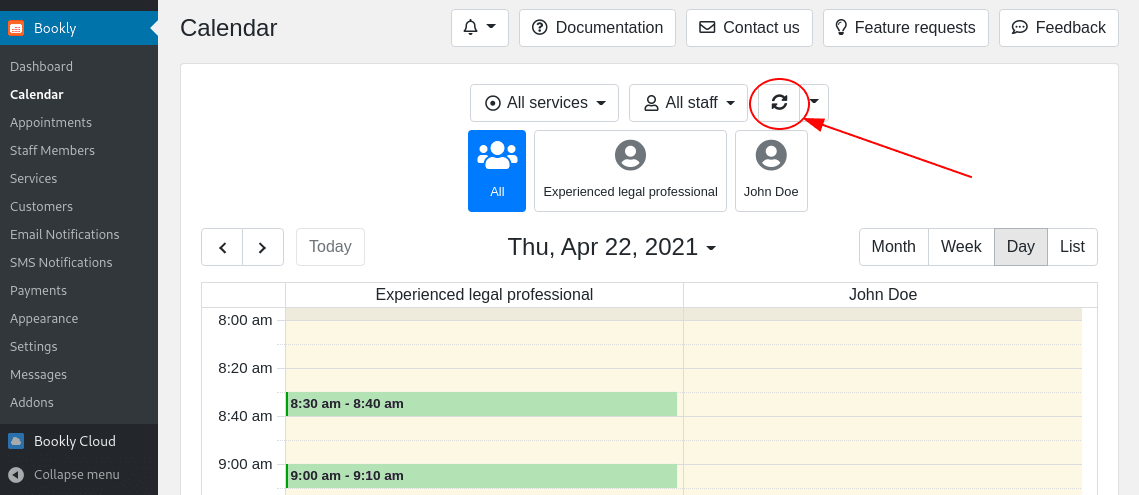
ऊपर लपेटकर
जैसा कि आप देख सकते हैं, Google कैलेंडर को Bookly के साथ एकीकृत करने में केवल कुछ ही क्लिक लगते हैं। वास्तविक मुद्दा आपके Google API को सेट करना और आपके OAuth विवरण प्राप्त करना है।
हमें उम्मीद है कि इस ट्यूटोरियल ने आपको इस प्रक्रिया से गुजरने में मदद की है और आप Google कैलेंडर को अपने बुकली pluginके साथ सफलतापूर्वक एकीकृत करने में सक्षम थे। और यदि आपको कुछ समस्याएं आती हैं, तो बेझिझक हमें टिप्पणियों में बताएं। हम जल्द से जल्द समस्या का समाधान करने की पूरी कोशिश करेंगे.

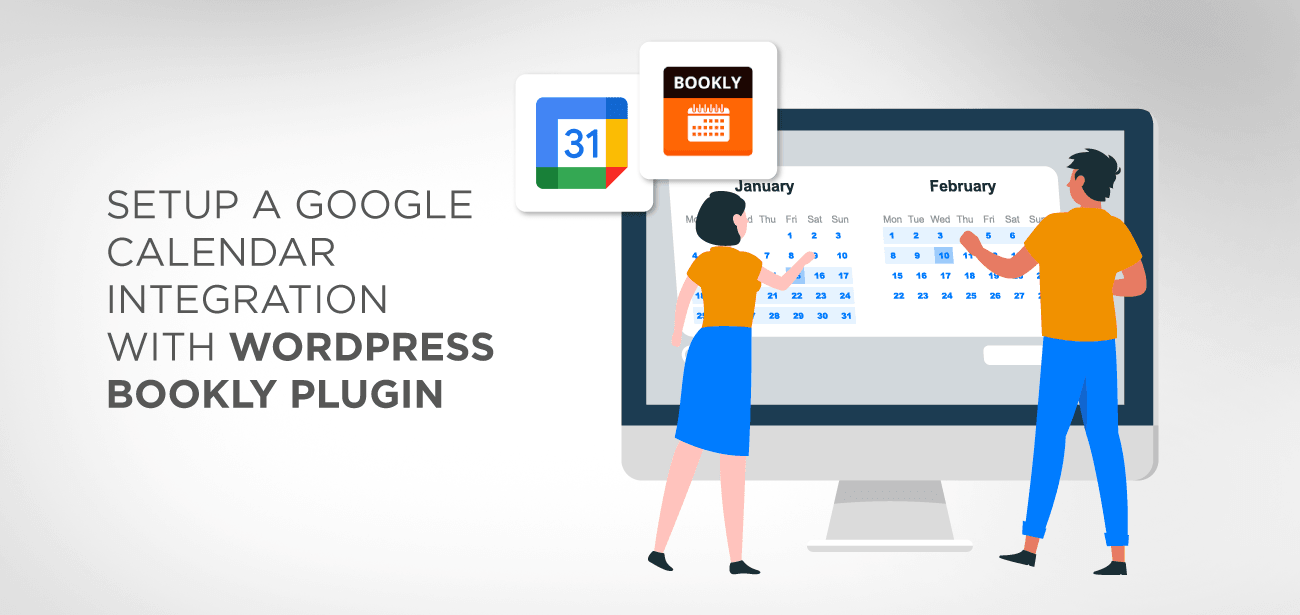





HOLOO - Hierzu Hätte ich eine denke icht nicht uncichtige Frage: Werden Durch Die सिंक्रोनाइज़ेशन auch datenschutzrelevante daten übertragen? ओडर वर्ड नूर डाई बेलेगंग इम कलेंडर übernommen
vielen dank und liebe grüsse
नमस्ते, सभी गोपनीयता डेटा को Google द्वारा प्रबंधित किया जाता है क्योंकि यह घटना का स्रोत है, जैसे कि यदि आप अपनी वेबसाइट पर YouTube वीडियो एम्बेड करते हैं। प्रोत्साहित करना,
नमस्ते! मुझे आशा है कि आप अच्छा कर रहे हैं, मैं जानना चाहता हूं कि क्या यह plugin भी अंत ग्राहक के कैलेंडर में उत्पन्न नियुक्ति को जोड़ने की अनुमति देता है।
नमस्ते, हाँ यकीन है कि विवरण ईमेल द्वारा भेजे गए हैं और एक ग्राहक कैलेंडर में आयात किया जा सकता है (जीमेल पर यह स्वचालित है)
सुप्रभात,
EST-CE QUE L'Intégraton D'In Google Meet Peut être Automatisé?
धन्यवाद
हां, इसे बुकली प्रो में लागू किया गया है: https://support.booking-wp- plugin .com/hc/en-us/articles/360013355499-Online-Meetings-Zoom-Google-Meet-
बोनजॉर,
J'ai एक्टुलेमेंट मिस एन प्लेस मॉन गूगल कैलेंडर Avec बुकिंग एट टाउट फॉनिशनिट पैराफिटमेंट Jusqu'à présent।
MAIS DEPUIS QUELQUES पत्रिकाएँ, La Connexion Avec Google S'est Interrompue Toute Seule, Me Donnant Cette Erreur:
"Google कैलेंडर: OAUTH2 टोकन को रिफ्रेश करना, संदेश: '{" त्रुटि ":" अक्षम_क्लिएंट "," ERROR_DESCRIPTION ":" OAUTH क्लाइंट अक्षम था। " } '' '
Est-ce que vous auriez une solution pour empêcher les interruptions comme cells ci? कार devoir अनुशंसित ला création d'un projet à chaque fois fois ne sera pas une समाधान व्यवहार्य sur le long terme…
नमस्ते, त्रुटि Google API में परिवर्तन के कारण प्रतीत होती है। आपको जांचना चाहिए कि कोई plugin अपडेट मौजूद है या नहीं।
ब्यूनस टार्डेस, अल्गुइयन पोड्रिया रिकोमेन्डर्मे
अल्गुएन डेसरोलडोर क्यू पुएडा कॉन्ट्रैटार पैरा टर्मिनर डे इंटीग्रार बुकली कोन एमआई पगिना वेब? Sigo Todos Los Pasos para Poder Conectarlo Con Google Calandar (वह commrodo todo lo necesario) y estoy teniendo proversas ya que no consigo "acceso a terceros" y por consiguiente no me da la opción de infterver।
बुएनोस दिअस,
ऐप के सत्यापन को लेकर कोई समस्या नहीं है, कोई भी ऐसा नहीं है जो ऐप के सत्यापन के लिए आवश्यक हो।
बुएनोस दिअस,
क्या आपने एक डोमिनियो ऑटोरिज़ाडो, ¿डेबेमोस पॉनर एल डी बुकली ओ एल डे ला वेब डोंडे वा ए स्टार इंस्टालडा एस्टा एप्लिकेशन को चुना है?
धन्यवाद!
नमस्ते, मुझे लगता है कि यह Google ऐप प्राधिकरण से संबंधित है।
सुप्रभात,
j'ai bien suivi pas à pas potre tuto (merci beaucoup) Mais quand je suis à la dernière étape sur l'oflet अनुप्रयोग। CE Qui est d'Otant Plus Surchenant Que Sur Google Cloud J'ai Bien Un Message "état de Validation - सत्यापन नॉन आवश्यक"।
Pouvez-vous m'aider?
धन्यवाद
नमस्ते, मुझे लगता है कि कनेक्शन बनाते समय आपको सभी प्राधिकरणों की जांच करनी होगी। इस पोस्ट के बनने के बाद से Google कैलेंडर में नए कैलेंडर जोड़े गए होंगे!
एक बैठक में एक कदम उठाने से पहले मुझे एक एजेंडा पर काम करने के लिए कहा गया था
Fout 403: access_denied
डेवलपर ने आपको इस ऐप तक पहुंच नहीं दी है। अभी इसका परीक्षण किया जा रहा है और इसे Google द्वारा सत्यापित नहीं किया गया है। यदि आपको लगता है कि आपके पास पहुंच होनी चाहिए, तो डेवलपर से संपर्क करें (*******@gmail)।
मैं क्या चाहता हूं कि आप इसे बर्बाद कर रहे हों?
हाँ, ऐसा इसलिए है क्योंकि आप बनाए गए एजेंडे के व्यवस्थापक नहीं हैं। डेटा को सिंक्रनाइज़ करने के लिए आपको एक व्यवस्थापक एक्सेस की आवश्यकता है, सेटअप को Google कैलेंडर से किया जाना है
होला!
उन्होंने लेख के बारे में लिखा और मुझे शानदार बताया।
एक परामर्शदाता, यह एक वेब डे पर एक सलोन डे बेलेज़ा कॉन सिस्टम डे रिज़र्व का एहसास है।
मैं Google कैलेंडर के साथ एकीकरण कर रहा हूँ, ताकि आप बुकली सागर ऑफ़ लास ऑप्शंस प्राप्त कर सकें।
एक विचार यह है कि जब आप नियमित रूप से सेवा प्राप्त करना चाहते हैं तो विभिन्न कैलेंडर तैयार करें, लेकिन पेशेवरों को एक निश्चित समय पर सेवा प्रदान करनी चाहिए जो कंक्रीट और होरा कंक्रीट के बीच में है।
¿Google कैलेंडर में विभिन्न कैलेंडर कैसे बनाएं? या फिर Google Workspace के विपरीत क्या है? ¿ओ सोलो कॉन एल प्लगइन डी बुकली?
¿कोमो फंक्शन?
धन्यवाद.
नमस्ते, मुझे लगता है कि बुकली में अलग-अलग कैलेंडर का उपयोग करना सबसे अच्छा समाधान है या Google से कई कैलेंडर सिंक्रनाइज़ करना एक विकल्प हो सकता है